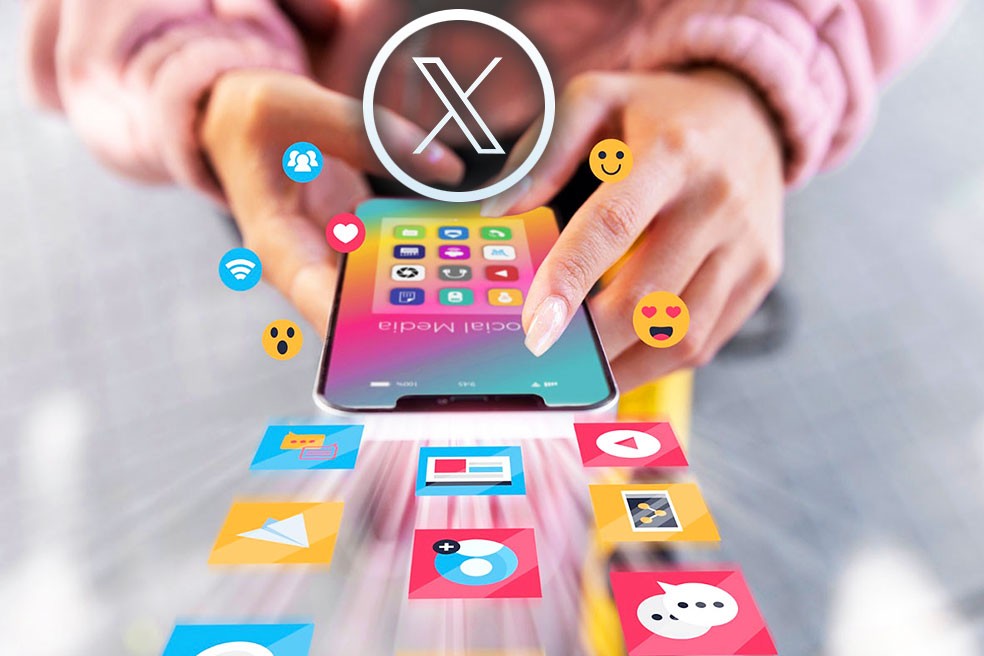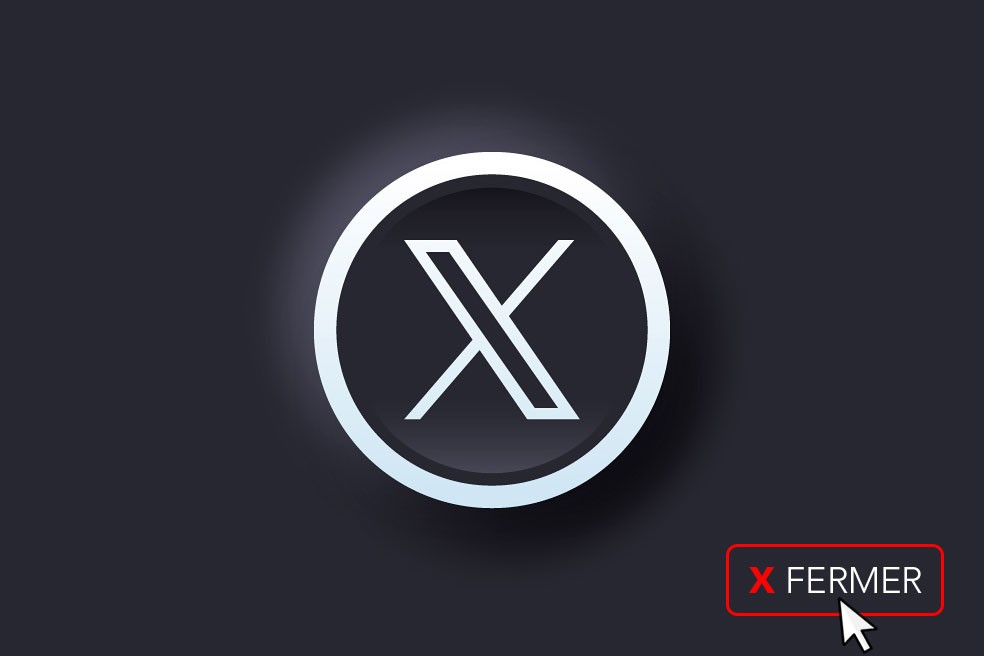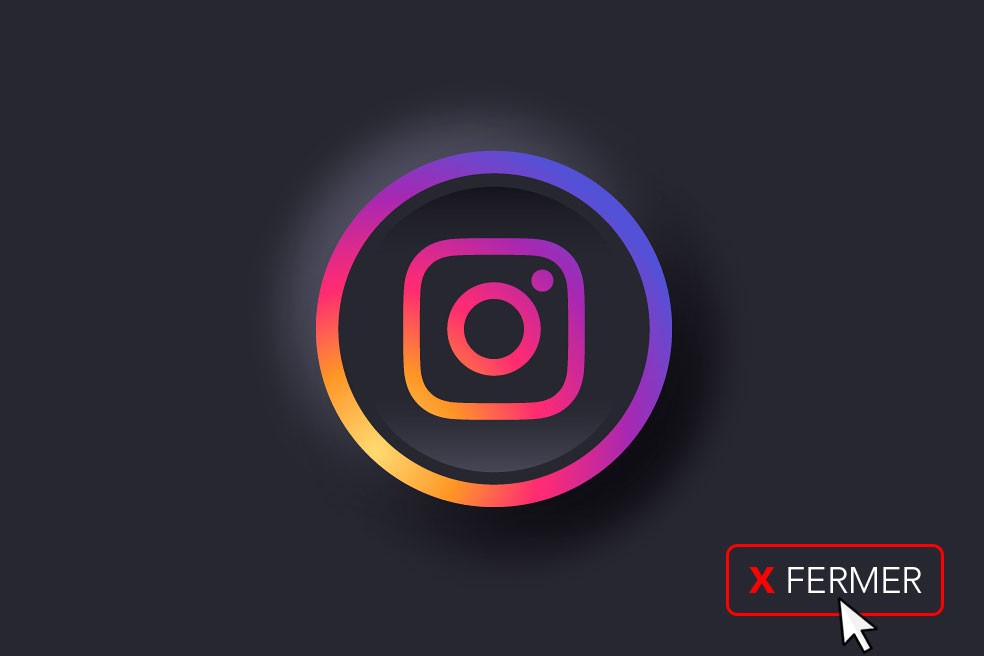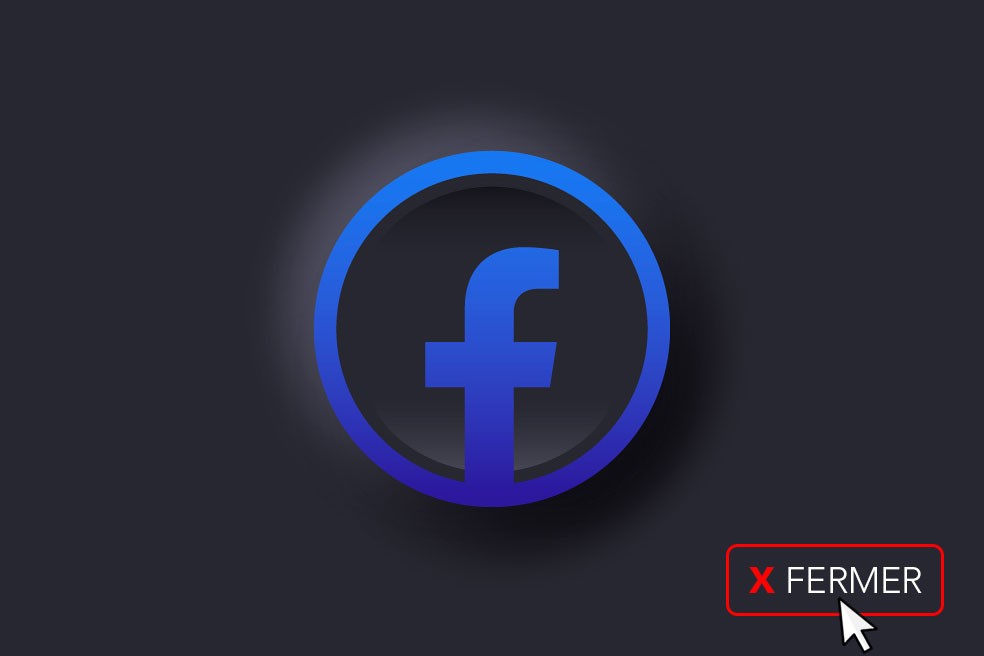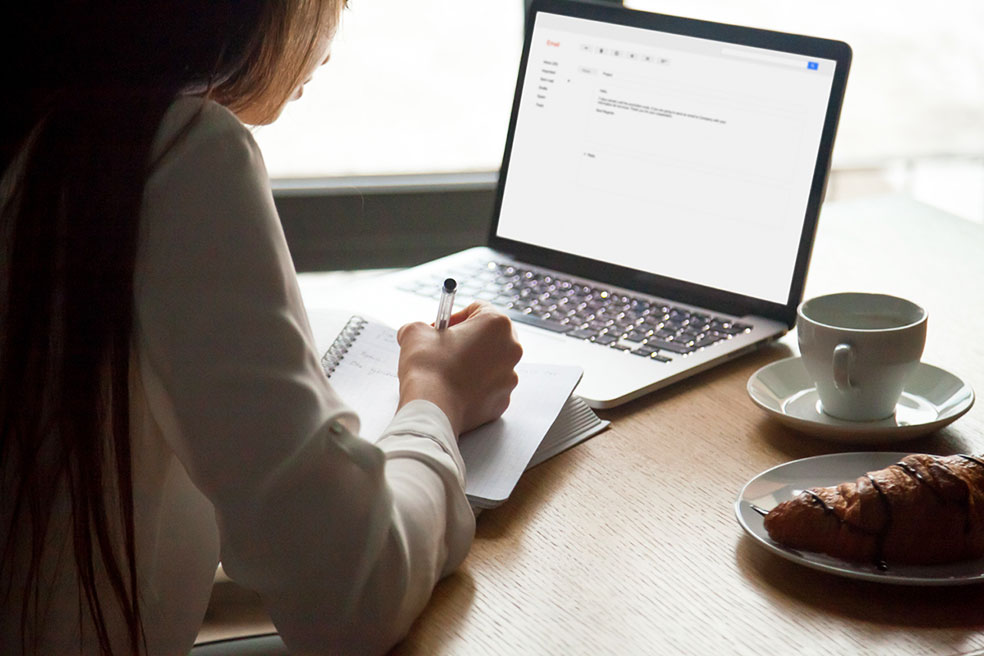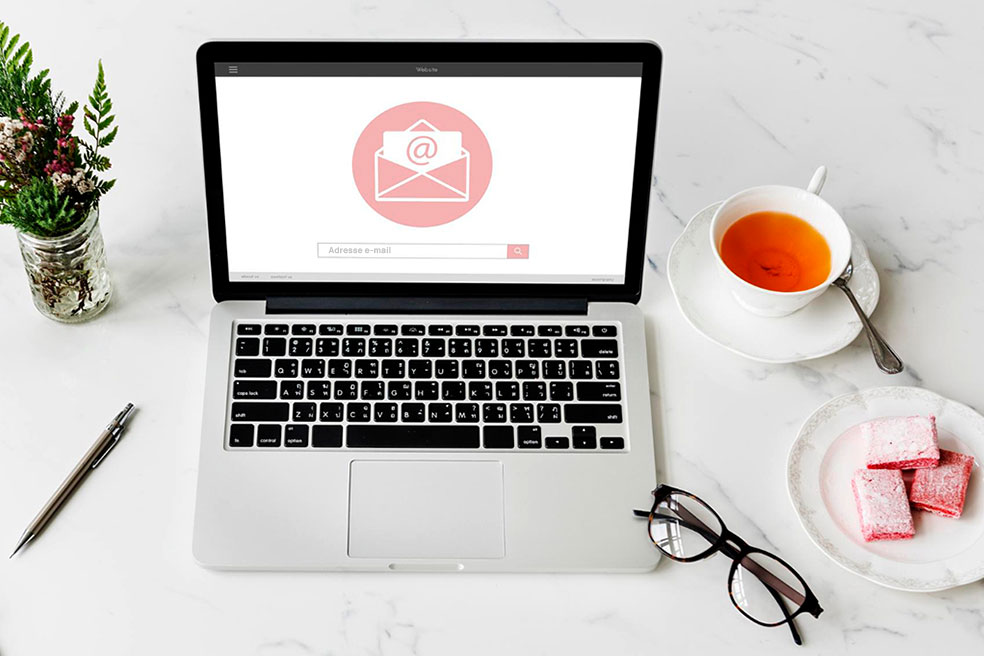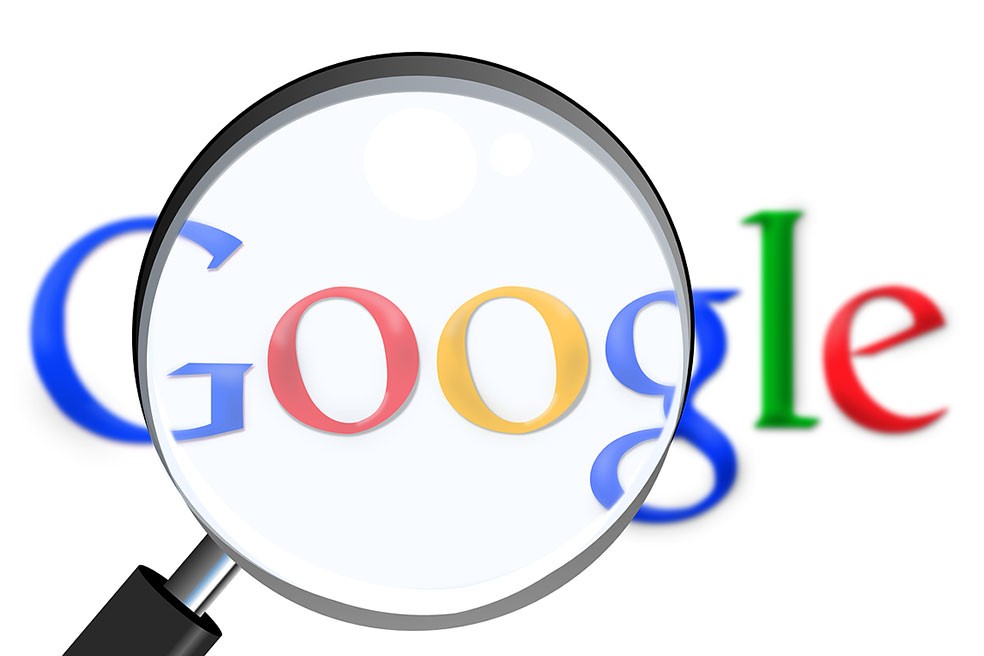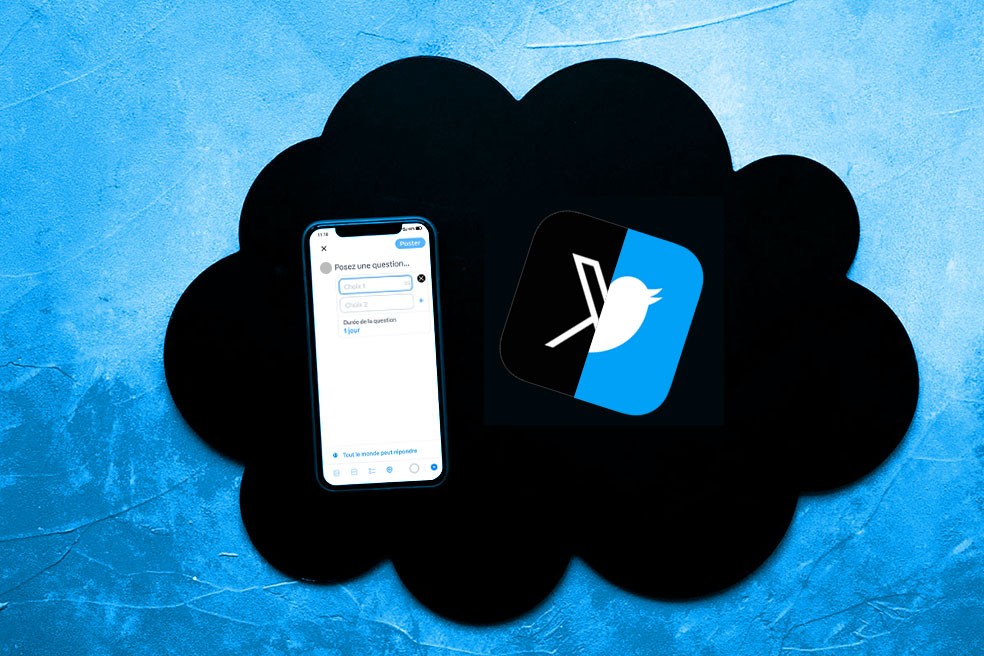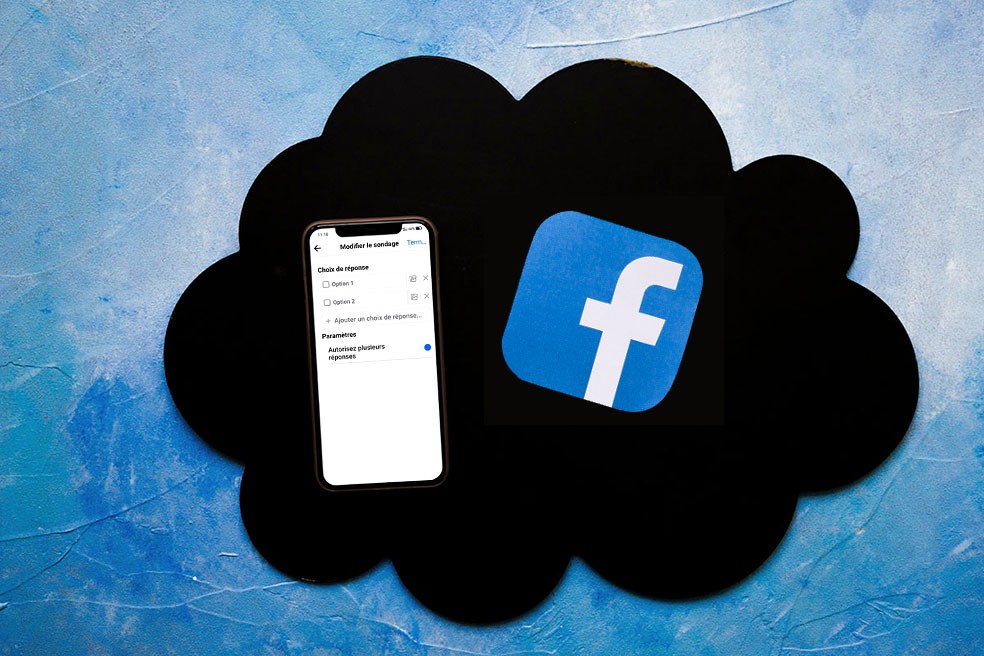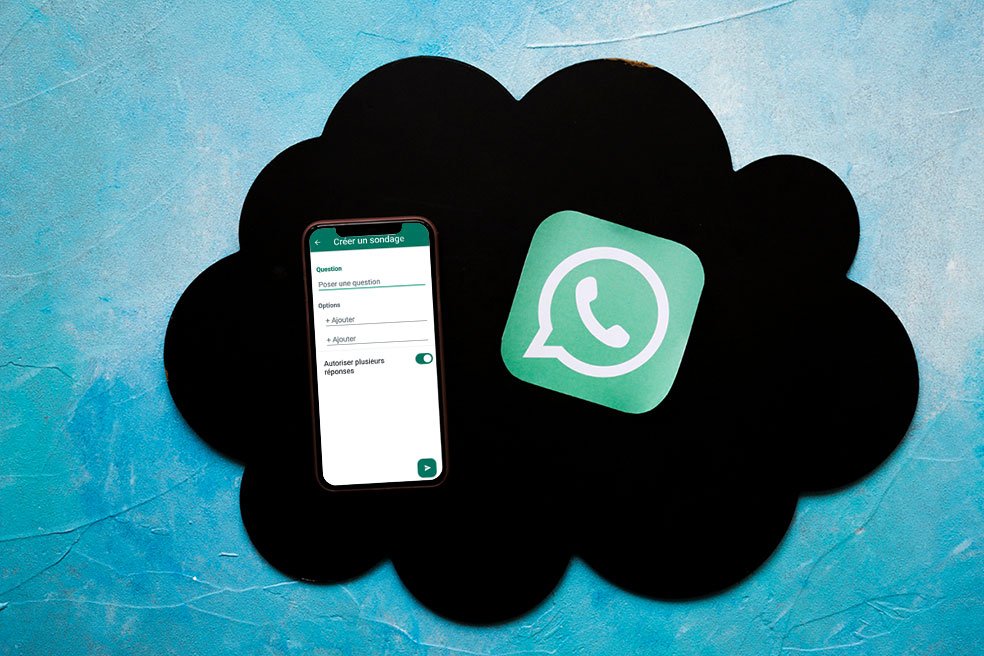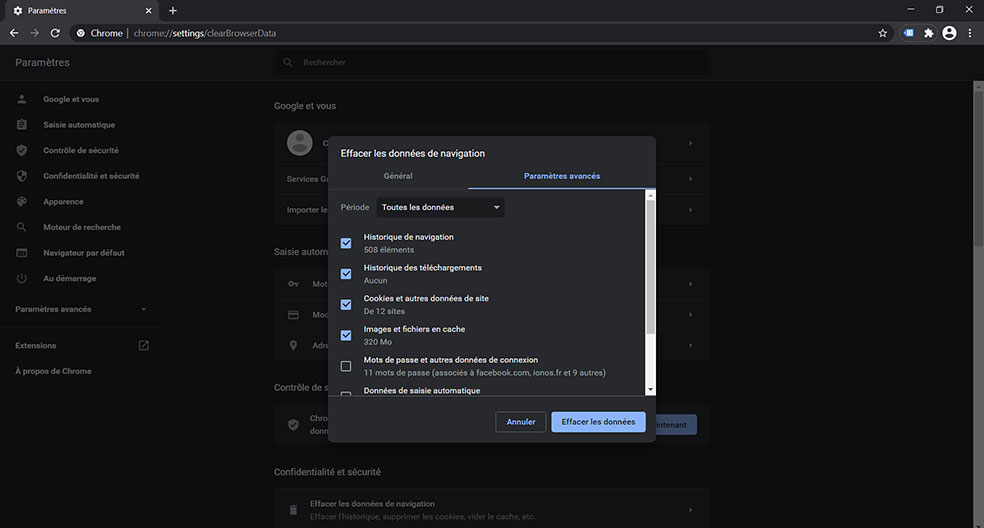Sur Instagram, chaque recherche est ainsi conservée pour affiner les suggestions de contenu.
Nombreux sont les utilisateurs qui ignorent la possibilité et l’intérêt de supprimer son historique de recherche Instagram.
Effacer régulièrement son historique de recherche sur Instagram présente ainsi plusieurs avantages, tant pour la confidentialité que pour l’expérience utilisateur.
Découvrez comment effacer l’historique de recherche Instagram, avec ce guide pratique pour la suppression de ses recherches sur Instagram.

Astuce et solution pour supprimer son historique de recherche Instagram.
Image de natanaelginting sur Freepik
Pourquoi effacer son historique de recherche Instagram ?
Si vous utilisez Instagram, vous devez donc savoir que chaque recherche effectuée dessus est enregistrée pour personnaliser votre expérience.
Avec le temps, cet historique peut nuire à votre confidentialité ou bien influencer les suggestions de manière non souhaitée.
Supprimer régulièrement l’historique de recherche Instagram vous permet ainsi :
- de garder le contrôle sur votre activité ;
- d’éviter certaines suggestions récurrentes ;
- de préserver votre vie privée, notamment si vous utilisez un appareil partagé.
C’est aussi un moyen efficace de nettoyer votre interface utilisateur et d’améliorer la fluidité de votre navigation sur le réseau social Instagram.
Une action simple et utile pour reprendre ainsi la main sur votre profil Instagram.
Pour un usage plus sécurisé et personnalisé, il est donc conseillé de supprimer régulièrement ses recherches Instagram.
Un geste rapide qui améliore ainsi votre expérience tout en respectant votre vie privée.
Comment voir l’historique de recherche sur Instagram ?
Avant de supprimer son historique de recherche Instagram, il est peut être intéressant de le consulter.
Cela vous permettra de constater qu’Instagram enregistre bien vos recherches et de retrouver une recherche récente effectuée sur Instagram au besoin.
Afin de voir l’historique de recherche sur Instagram, 2 méthodes s’offrent alors à vous pour le faire :
- depuis l’icône de recherche ;
- depuis l’« Espace Comptes ».
Vous pouvez ainsi accéder à l’historique de recherche d’Instagram depuis l’application mobile ou bien le site Internet d’Instagram.
Accéder à l’historique de recherche Instagram via l’icône de recherche
Pour voir son historique de recherche Instagram de la façon la plus directe sur ordinateur (Windows, macOS…) ou bien mobile (Android, iOS), suivez les étapes ci-dessous :
- Connectez-vous tout d’abord à votre compte Instagram ;
- Cliquez ensuite sur l’icône de recherche en forme de loupe ;
- Cliquez après dans la barre de recherche ;
- Votre liste des recherches récentes sur Instagram s’affichera sous l’intitulé « Récemment ».
Accéder à l’historique de recherche Instagram via l’Espace Comptes
Autre solution pour afficher son historique de recherche Instagram, utiliser l’« Espace Comptes » comme cela :
- Accédez en premier à votre compte Instagram en vous y connectant ;
- Cliquez ensuite sur l’icône :
- d’image de votre profil Instagram (mobile) ;
- des 3 traits « Plus » (ordinateur).
- Cliquez après sur l’icône :
- des 3 traits « Plus » (mobile) ;
- d’engrenage des « Paramètres » (ordinateur).
- Cliquez ensuite sur « Espaces Comptes » ;
- Cliquez après sur « Vos informations et autorisations » ;
- Sélectionnez enfin votre compte Instagram pour consulter et gérer vos recherches récentes sur Instagram.
Comment supprimer l’historique de recherche Instagram ?
Effacer l’historique de recherche Instagram permet ainsi de réinitialiser les suggestions automatiques et de contribuer à alléger l’application, en rendant sa navigation plus fluide.
Afin de supprimer son historique de recherche Instagram, il est possible d’utiliser 2 méthodes différentes depuis le site web d’Instagram ou bien l’app mobile Instagram.
Effacer l’historique de recherche Instagram depuis l’icône de recherche
Pour effacer son historique de recherche Instagram à partir de l’icône de recherche avec un ordinateur (Windows, macOS…) ou bien un mobile (Android, iOS), procédez comme suit :
- Après vous être connectés au compte Instagram, cliquez sur l’icône de recherche de la loupe ;
- Une fois la liste des recherches récentes sur Instagram affichée, il vous est alors possible de les supprimer ;
- Supprimez chaque recherche en cliquant sur l’icône en forme de croix à côté ou bien toutes les recherches en cliquant sur :
- « Voir tout » à côté de « Récent », puis sur « Effacer tout » à côté de « Recherches récentes » (mobile).
- « Tout effacer » à côté de « Récent » (ordinateur) ;
Effacer l’historique de recherche Instagram depuis l’Espace Comptes
Afin de supprimer son historique de recherche Instagram depuis l’« Espace Comptes » à partir d’un ordinateur (Windows, macOS…) ou bien d’un mobile (Android, iOS), effectuez les étapes ci-dessous :
- Connectez-vous en premier au compte Instagram ;
- Appuyez ensuite sur l’icône :
- d’image de votre profil Instagram (mobile) ;
- des 3 traits « Plus » (ordinateur).
- Appuyez après sur l’icône :
- des 3 traits « Plus » (mobile) ;
- d’engrenage des « Paramètres » (ordinateur).
- Appuyez ensuite sur « Espaces Comptes » ;
- Appuyez après sur « Vos informations et autorisations » ;
- Appuyez sur « Historique de recherche » ;
- Sélectionnez le compte Instagram pour lequel vous souhaitez effacer les recherches récentes sur Instagram ;
- Appuyez sur l’icône en forme de croix à côté de chaque recherche récente Instagram pour la supprimer.
À savoir, il peut arriver que certaines recherches effacées auparavant, réapparaissent ensuite dans l’historique de recherche Instagram à la suite d’une nouvelle recherche.
Si vous souhaitez aller plus loin et vous éloigner d’Instagram de façon temporaire ou bien de façon définitive, découvrez :